Како да окренете анимирани ГИФ у оперативном систему Виндовс 11/10
Ако користите Виндовс 10 или 11, можете лако да окренете анимирани ГИФ. Ево како:
- Отворите анимирани ГИФ у апликацији Фотографије.
- Кликните на дугме Уреди и креирај.
- Кликните на дугме Ротате.
- Кликните на дугме Флип.
- Кликните на дугме Сачувај копију.
То је све!
У овом чланку ћемо вам показати како обрнути анимирани гифови на Виндовс 11/10 рачунар. Иако не постоји таква функција или уграђени алат за ово у оперативном систему Виндовс 11/10, можете користити неке бесплатне Обрнути ГИФ алати који вам омогућавају да сачувате анимирани ГИФ обрнутим редоследом или секвенцама тако да се увек репродукује обрнуто. Када добијете готову ГИФ датотеку, можете да је репродукујете у било ком модерном прегледачу или користите било који прегледач слика који вам омогућава да репродукујете анимирани ГИФ.

Ови алати не постављају водени жиг на излаз, нити прилагођавају величину (висину и ширину) ГИФ излазне слике. Добијате излаз какав јесте, са једном разликом, тј. обрнути ГИФ. Величина излазне датотеке може бити већа од оригиналне, али то не би требало да представља проблем.
аудиодг.еке
Како да окренете анимирану ГИФ слику у оперативном систему Виндовс 11/10
Да бисте окренули анимирани ГИФ на Виндовс 11/10, покрили смо 2 бесплатна ГИФ Реверсе Софтваре и 3 донирајте онлине ГИФ алати на овој листи. Ево алата:
- СцреенТоГиф
- Пхото Виевер
- Езгиф
- гиф обрнуто
- ГИФ ГИФ.
Хајде да видимо како ови алати за обрнути ГИФ могу бити корисни.
1] СцреенТоГиф
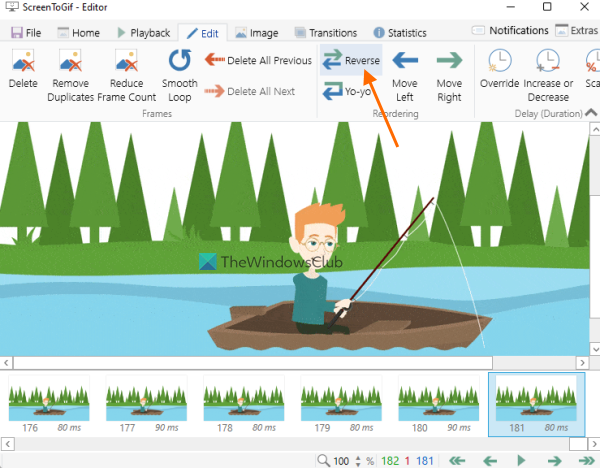
СцреенТоГиф је вишенаменски софтвер и један од мојих омиљених ГИФ алата за обрнуто на овој листи. Ово отвореног кода Алат вам омогућава да снимите екран радне површине као анимирани ГИФ или да изаберете област на радној површини за снимање, означите снимак пре чувања, снимите своју веб камеру и још много тога.
Када користите овај анимирани ГИФ алат за обрнуто, имаћете толико опција за коришћење. На пример, можете смањити број оквира , повећање или смањење кашњење кадра , избришите изабране оквире или дупликате оквира, додајте водени жиг слике у ГИФ итд.Прилика учините да се анимација креће напред и назад (јо-јо) је такође ту.
Можете такође излаз пусти ГИФ пре него што можете да га сачувате у свом систему, што је веома корисна опција. Сада хајде да проверимо како да користите овај алат за преокретање анимираног ГИФ-а:
- Преузмите преносиву или верзију за инсталацију овог алата.
- Отворите интерфејс овог алата
- Кликните на уредник дугме доступно на главном панелу за отварање ГИФ уређивача
- Приступ Филе мени или картицу у прозору уређивача
- Кликните на Учитај икона је присутна у Филе мени. Сада можете да изаберете и додате анимирани ГИФ са свог рачунара и сви његови оквири ће бити видљиви на дну интерфејса уређивача. Тамо ћете такође имати опције за репродукцију
- Пребаците на Уредити таб
- Кликните на Реверсе опција доступна у Реордер одељак и сви оквири ће се брзо преокренути
- Користите друге опције као што је уклањање оквира, И И опцију „Смањи оквире“ итд. или их оставите онаквима какви јесу.
- Врате у Филе мени
- клик Сачувај као дугме
- На десној страни ће се отворити бочна трака. Тамо можете користити друге опције као што су омогућити транспарентност за ГИФ-ове, петљајте ГИФ-ове, подесите узорковање помоћу датог клизача, итд. Можете користити све ове опције или их оставити као подразумеване
- Изаберите излазну фасциклу
- Подесите име за излазну ГИФ слику
- клик Задржати дугме да бисте сачували обрнути ГИФ.
Такође можете да уносите измене чак и након што сачувате излазну слику, што је корисно када не сматрате да ГИФ није добар као што се очекивало. Можете извршити даље измене где је потребно и сачувати ГИФ слику.
2] Прегледач фотографија
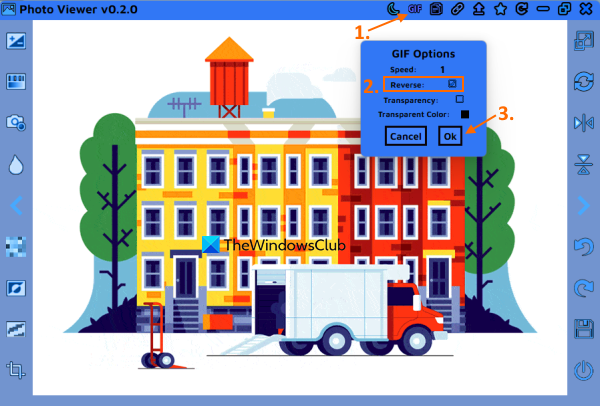
Пхото Виевер је још један софтвер отвореног кода који вам омогућава да гледате ВебП , ПНГ , ТИФФ , ЈПГ и анимиране ГИФ слике. За улазну слику/ГИФ, имаћете различите случајеве употребе. На пример, можете да подесите осветљеност и контраст, прилагодите нијансу, засићеност и осветљеност, окренете слику или анимирани ГИФ у пејзажни или портретни приказ, промените величину слике, користите опцију пикселирања и још много тога.
Да бисте користили све ове опције, потребно је да померите курсор миша преко леве или десне стране овог алата и тада ћете видети доступне опције. Резултат се може сачувати одвојено након коришћења свих ових опција. Имајте на уму да морате да сачекате мало након што изаберете и користите опцију, јер се понекад интерфејс алата замрзне и онда ћете можда морати да га затворите.
Сада да видимо како да користите овај алат за окретање анимираног ГИФ-а и његово чување. Ево корака:
- Узмите овај алат од гитхуб.цом . Морате приступити Издања одељак за преузимање инсталационе датотеке
- Једном инсталиран, покрените алат и користите Додати икона је присутна у горњем десном углу његовог интерфејса за додавање анимиране ГИФ-а
- Кликните на ГИФ икона је присутна поред Тамни режим икона. Ово ће отворити искачући прозор
- У овом искачућем прозору квачица ИН Реверсе опција. Можете користити и друге опције као што су брзина, транспарентност и боја провидности.
- клик ФИНЕ дугме за затварање искачућег прозора. ГИФ ће почети да се репродукује обрнутим редоследом на свом интерфејсу.
- Користите контекстни мени и изаберите Сачували слику опцију или кликните на дугме Задржати икона
- Када Сачувај као прозор отворен, инсталирајте Сачувај као тип (или излаз) у ГИФ, наведите име датотеке за излазни ГИФ и сачувајте га.
Повезан: Како убрзати или успорити ГИФ-ове у оперативном систему Виндовс 11/10.
3] Езгиф
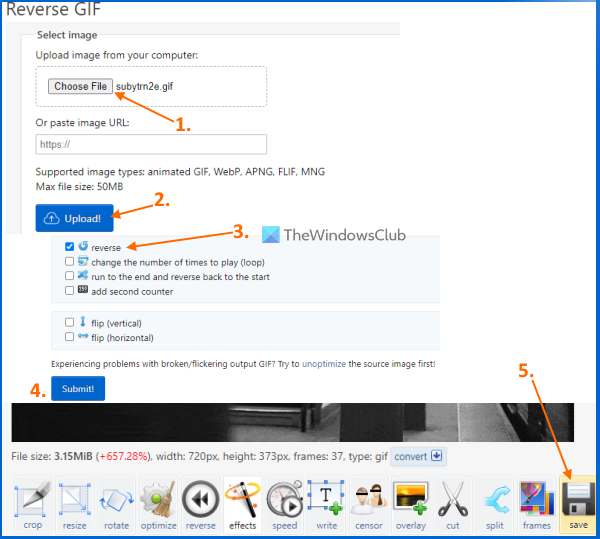
Езгиф је веб локација за креирање и уређивање ГИФ-ова на мрежи која има десетине алата за различите намене. На пример, има алате за исецање ГИФ-ова, окретање видео записа, креирање анимираних ПНГ слика, додавање ефеката ГИФ сликама, креирање ВебП анимираних слика, промену величине анимираних ГИФ-ова, компримовање ГИФ-ова итд. Обрнути ГИФ Алат такође долази са неким занимљивим опцијама.
Овај реверзни ГИФ алат вам омогућава да отпремите ГИФ слику до 50 МБ до величине. Имаћете опције:
- Да бисте подесили број циклуса (дод 0 до бесконачности) или колико пута се ГИФ репродукује
- Додајте ефекте унапред и уназад у ГИФ да бисте га репродуковали до краја, а затим се вратили на почетак.
- Окрените анимирани ГИФ вертикално или хоризонтално
- Прегледајте и улазне и излазне ГИФ слике.
Ову алатку можете отворити из езгиф.цом . Кликните тамо Изаберите датотеку дугме и додајте ГИФ слику са рачунара или додајте ГИФ УРЛ ако желите да окренете ГИФ на мрежи. Користите Преузимање! дугме. Када се учита, репродуковаће улазни ГИФ и моћи ћете да видите излазне ГИФ опције. Изаберите обрнуто опција постоји и друге опције ако је потребно.
клик Поднесите на разматрање дугме. Преглед и употреба излаза сачувати дугме за преузимање ГИФ-а.
4] Обрнути ГИФ
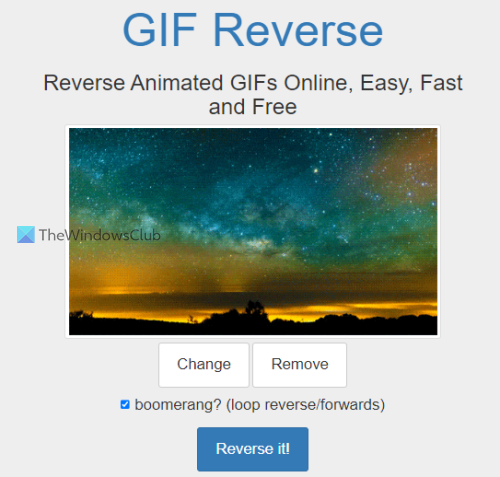
страница подешавања бинг-а
ГИФ Реверсе је једноставнији онлајн алат на овој листи који има само две корисне функције. Постоји једна главна функција која вам омогућава да инвертујете улазни ГИФ и друга функција која се зове бумеранг да репродукујете анимирани ГИФ уназад, а затим унапред. Добра ствар је што се обе функције могу користити заједно. Такође можете да видите оригинални ГИФ и обрнути ГИФ.
Да бисте користили овај алат отворите ГИФреверсе.цом . Постоји употреба Изаберите слику дугме за додавање ГИФ слике. Овај алат аутоматски репродукује улазну ГИФ слику. Сада изаберите бумеранг опција ако желите да се излазни ГИФ репродукује уназад, а затим унапред у петљи.
На крају кликните на дугме Окрени га, прерни га! дугме и сачекајте излаз. Излаз ће почети да се репродукује на свом интерфејсу. Сада можете да користите везу за преузимање или контекстни мени да сачувате обрнути ГИФ.
Такође прочитајте: Како уредити анимиране ГИФ оквире помоћу ГИМП-а на Виндовс 11/10.
5] ГИФ
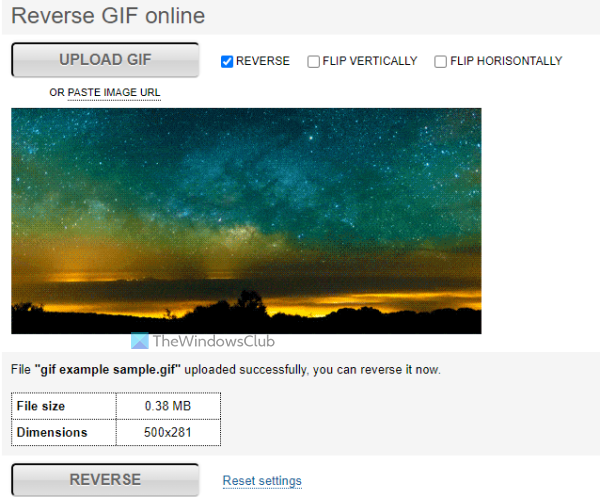
Услуга ГИФГИФс пружа неколико алата везаних за ГИФ, укључујући ГИФ Оптимизер , Промена величине ГИФ-а , Ротирај ГИФ , ПНГ оптимизатор , Додајте текст у ГИФ итд Одвојити ГИФ обрнута анимација такође постоји алатка коју можете користити да поништите онлине ГИФ или ГИФ слику сачувану на вашем рачунару.
Овај алат вам омогућава да видите оригинални ГИФ и обрнути ГИФ на истој страници тако да можете лако да видите разлику. Постоје и опције за окретање улазног ГИФ-а хоризонтално и вертикално, што можете користити са опцијом обрнутом.
Можете приступити овом алату са гифс.цом . Кликните тамо УПЛОАД ГИФ дугме да додате ГИФ слику са вашег система или користите ИНСЕРТ ИМАГЕ УРЛ опцију ако желите да додате ГИФ на мрежи. Након преузимања анимираног ГИФ-а, он ће се аутоматски репродуковати.
Сада означите РЕВЕРСЕ опција. Такође можете користити опције хоризонталног и вертикалног окретања или их једноставно оставити на миру. клик РЕВЕРСЕ дугме. Када се резултат генерише, можете га видети одмах испод оригиналног ГИФ-а. На крају кликните на Преузмите резултат линк за преузимање излаза.
Ово је све! Надам се да ће ово бити од помоћи.
Можете ли да окренете ГИФ анимацију?
Да, можете лако да окренете ГИФ анимацију у оперативном систему Виндовс 11/10. Можете користити алатку за обрнути ГИФ на мрежи или бесплатни софтвер који вам омогућава да репродукујете ГИФ-ове обрнуто или обрнуто, а затим сачувате коначни резултат са обрнутим ефектом. Додали смо листу свих таквих алата овом посту. Неки од ових алата такође имају могућност да преокрену ГИФ и затим га поново репродукују унапред у бескрајној петљи.
Како направити обрнути ГИФ?
Да бисте направили обрнути ГИФ на рачунару са оперативним системом Виндовс 11/10, можете користити алатку за уређивање ГИФ слика која долази са таквом функцијом. Или можете користити алат посебно дизајниран за овај задатак заједно са додатним функцијама. Све такве специјализоване алате смо описали у овом посту, који можете испробати. За сваки ГИФ алат за обрнуто, такође је додато објашњење корак по корак које ће вам помоћи да лако преокренете анимирани ГИФ и затим сачувате обрнути ГИФ.
Опширније: Најбољи бесплатни софтвер за прављење видео записа за ГИФ за Виндовс 11/10.















